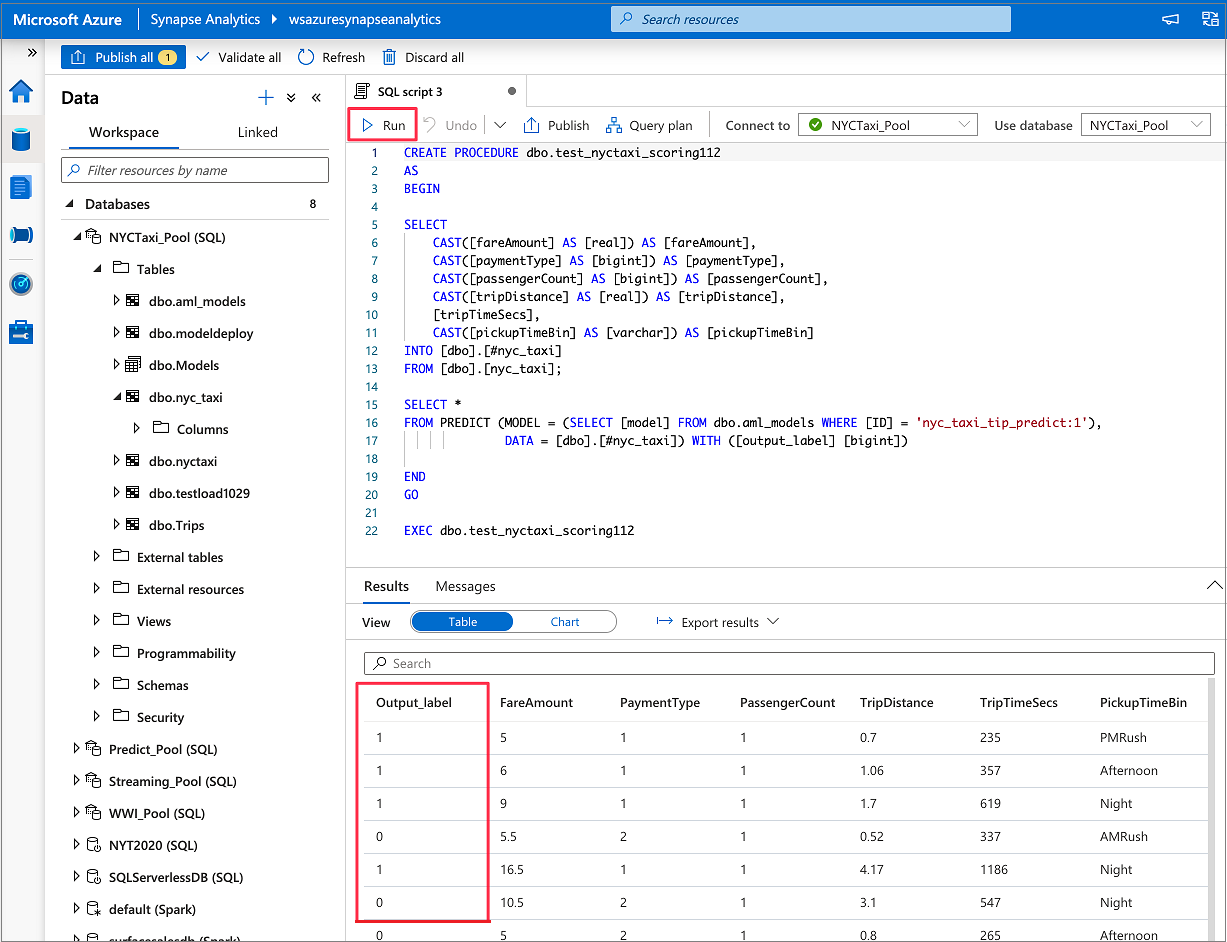البرنامج التعليمي: معالج تسجيل نماذج التعلم الآلي - تجمعات SQL مخصصة
تعرف على كيفية إثراء بياناتك بسهولة في مجمعات SQL مخصصة باستخدام نماذج التعلم الآلي التنبؤية. النماذج التي يقوم علماء البيانات بإنشائها أصبحت الآن متاحة بسهولة لمتخصصي البيانات للتحليلات التنبؤية. يمكن لمتخصص البيانات في Azure Synapse Analytics ببساطة تحديد نموذج من سجل نموذج Azure التعلم الآلي للتوزيع في تجمعات SQL Azure Synapse والتنبؤات الخاصة بالتشغيل لإثراء البيانات.
في هذا البرنامج التعليمي، ستتعلّم كيفية:
- تدريب نموذج التعلم الآلي التنبؤي وتسجيل النموذج في سجل نموذج Azure للتعلم الآلي.
- استخدام معالج تسجيل SQL لإطلاق التنبؤات في تجمع مخصص SQL.
في حال لم يكن لديك اشتراك Azure، ينبغي إنشاء حساب مجاني قبل البدء.
المتطلبات الأساسية
- مساحة عمل Azure Synapse Analytics مع حساب تخزين Azure Data Lake Storage Gen2 الذي تم تكوينه كمخزن افتراضي. يجب أن تكون Storage Blob Data Contributor لنظام ملفات Data Lake Storage Gen2 التي تعمل معها.
- تجمع SQL مخصص في مساحة عمل Azure Synapse Analytics. لمزيد من التفاصيل، راجع إنشاء تجمع SQL مخصص.
- خدمة مرتبطة بالتعلم الآلي من Azure في مساحة عمل Azure Synapse Analytics. للحصول على التفاصيل، راجع إنشاء خدمة مرتبطة بالتعلم الآلي من Azure في Azure Synapse.
سجِّل الدخول إلى مدخل Microsoft Azure
تسجيل الدخول إلى مدخل Azure.
تدريب نموذج في التعلم الآلي من Azure
قبل البدء، تحقق من أن إصدار sklearn هو 0.20.3.
قبل تشغيل كافة الخلايا في دفتر الملاحظات، تحقق من تشغيل مثيل الحساب.
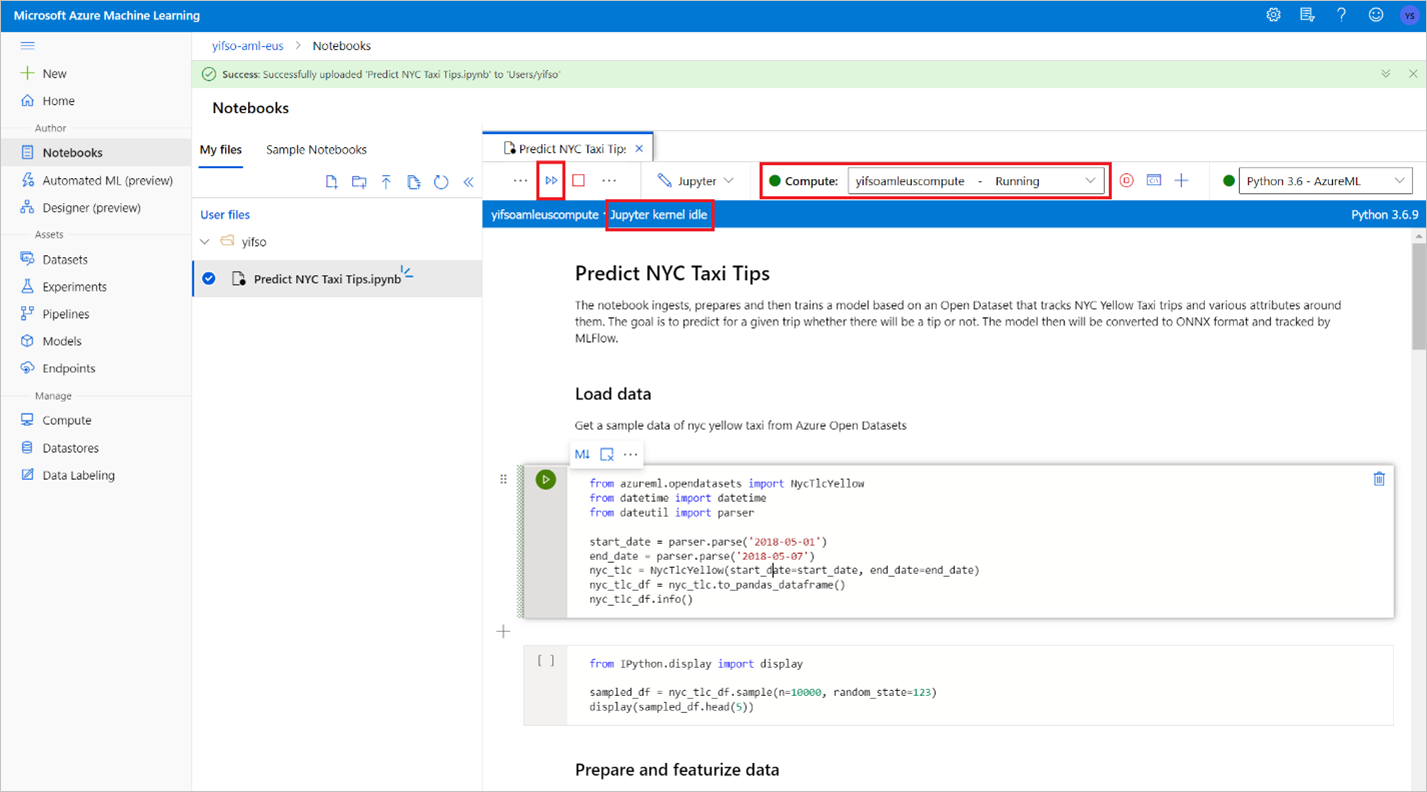
انتقل إلى مساحة عمل Azure للتعلم الآلي.
تنزيل Predict NYC Taxi Tips.ipynb.
افتح مساحة عمل التعلم الآلي من Azure في Azure Machine Learning Studio.
انتقل إلى Notebooks>Upload files. ثم حدد الملف Predict NYC Taxi Tips.ipynb الذي قمت بتنزيله وتحميله.
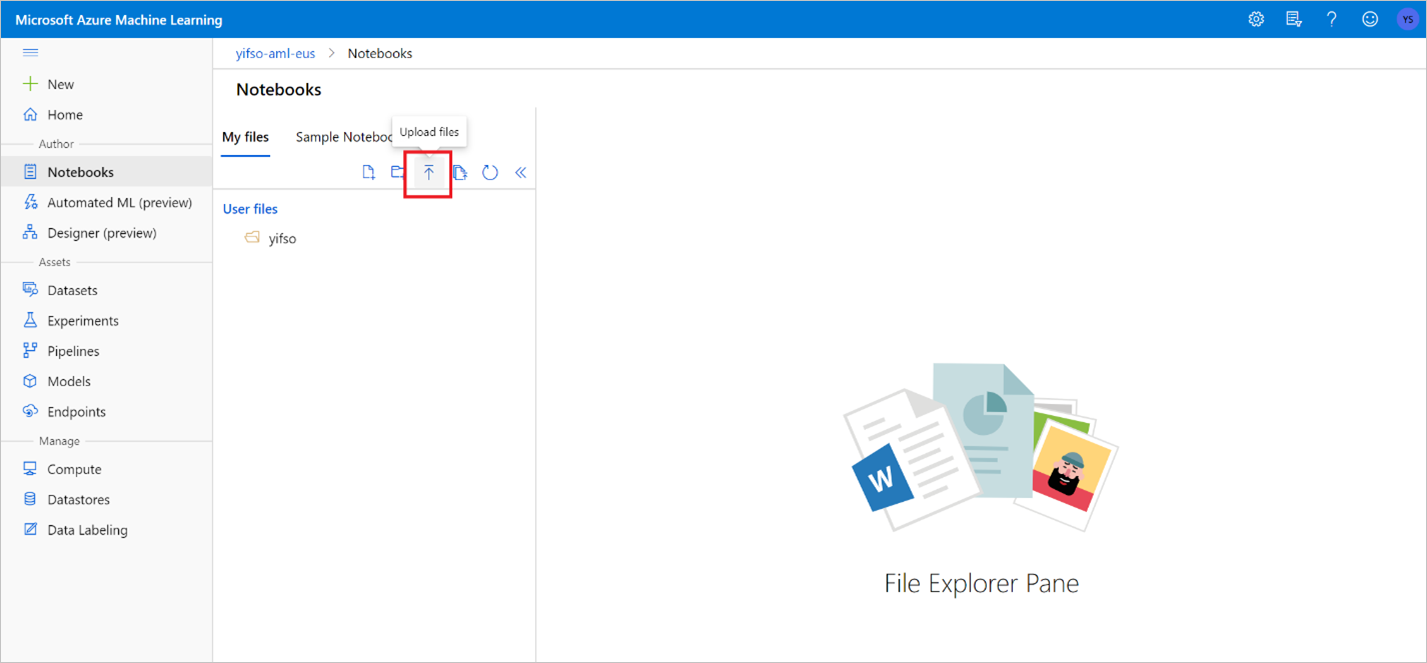
بعد تحميل دفتر الملاحظات وفتحه، حدد Run all cells.
قد تفشل إحدى الخلايا وتطلب منك المصادقة على Azure. يمكنك مشاهدة هذا في إخراجات الخلية، والمصادقة في المستعرض الخاص بك باتباع الارتباط وإدخال التعليمات البرمجية. ثم إعادة تشغيل دفتر الملاحظات.
سيقوم دفتر الملاحظات بتدريب نموذج ONNX وتسجيله باستخدام MLflow. انتقل إلى Models للتحقق من أن النموذج الجديد مسجل بشكل صحيح.
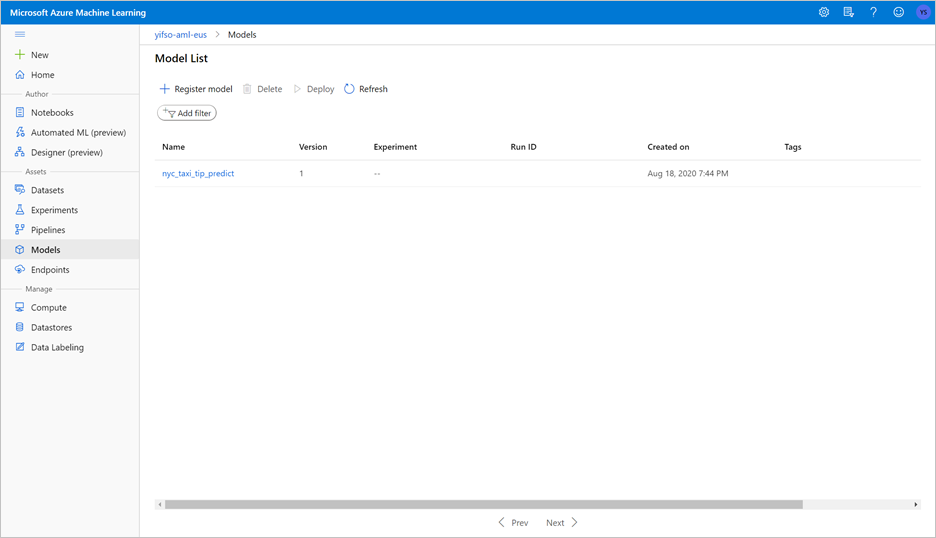
سيؤدي تشغيل دفتر الملاحظات أيضاً إلى تصدير بيانات الاختبار إلى ملف CSV. قم بتنزيل ملف CSV إلى النظام المحلي. لاحقاً، ستقوم باستيراد ملف CSV إلى تجمع SQL مخصص واستخدام البيانات لاختبار النموذج.
يتم إنشاء ملف CSV في نفس المجلد كملف دفتر الملاحظات. حدد تحديث في مستكشف الملفات إذا لم تشاهده على الفور.
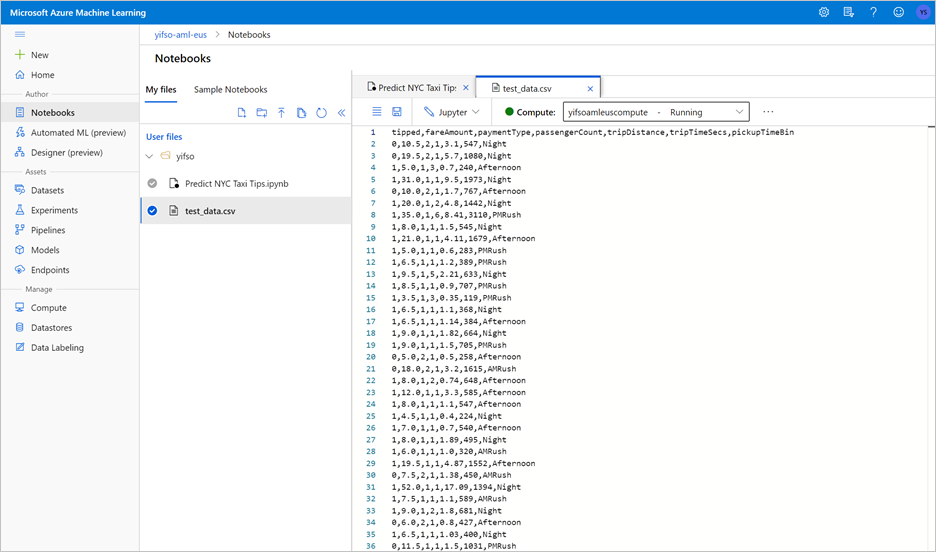
بدء التنبؤات باستخدام معالج تسجيل SQL
افتح مساحة عمل Azure Synapse مع Synapse Studio.
انتقل إلى Data>Linked>Storage Accounts. قم بتحميل
test_data.csvفي حساب التخزين الافتراضي.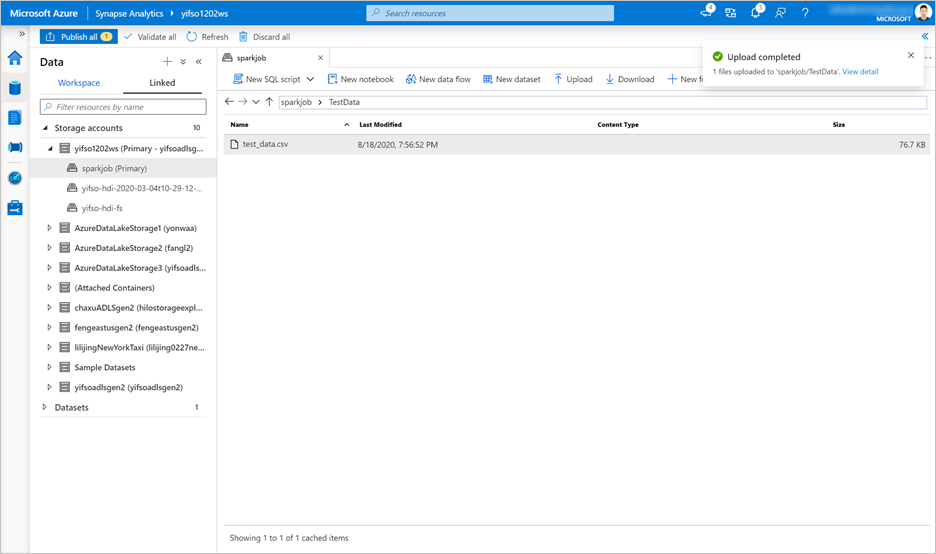
انتقل إلى Develop>SQL scripts. أنشئ برنامج SQL نصيًا جديداً
test_data.csvلتحميله في تجمع SQL المخصص.ملاحظة
قم بتحديث عنوان URL للملف في هذا البرنامج النصي قبل تشغيله.
IF NOT EXISTS (SELECT * FROM sys.objects WHERE NAME = 'nyc_taxi' AND TYPE = 'U') CREATE TABLE dbo.nyc_taxi ( tipped int, fareAmount float, paymentType int, passengerCount int, tripDistance float, tripTimeSecs bigint, pickupTimeBin nvarchar(30) ) WITH ( DISTRIBUTION = ROUND_ROBIN, CLUSTERED COLUMNSTORE INDEX ) GO COPY INTO dbo.nyc_taxi (tipped 1, fareAmount 2, paymentType 3, passengerCount 4, tripDistance 5, tripTimeSecs 6, pickupTimeBin 7) FROM '<URL to linked storage account>/test_data.csv' WITH ( FILE_TYPE = 'CSV', ROWTERMINATOR='0x0A', FIELDQUOTE = '"', FIELDTERMINATOR = ',', FIRSTROW = 2 ) GO SELECT TOP 100 * FROM nyc_taxi GO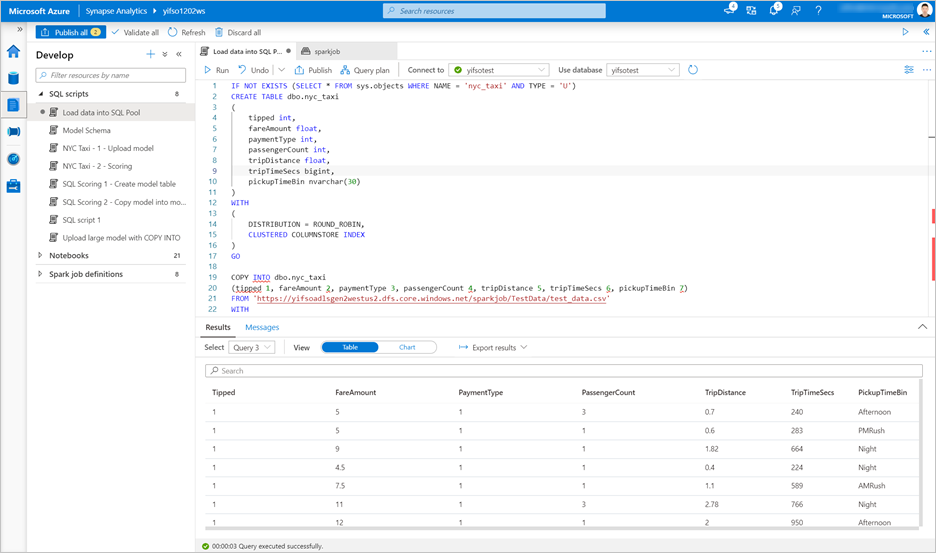
انتقل إلى Data>Workspace. افتح معالج تسجيل SQL بالنقر بزر الماوس الأيمن فوق جدول تجمع SQL المخصص. حدد Machine Learning>Predict with a model.
ملاحظة
لا يظهر خيار التعلم الآلي إلا إذا كانت لديك خدمة مرتبطة تم إنشاؤها للتعلم الآلي من Azure. (راجع المتطلبات الأساسية في بداية هذا البرنامج التعليمي.)
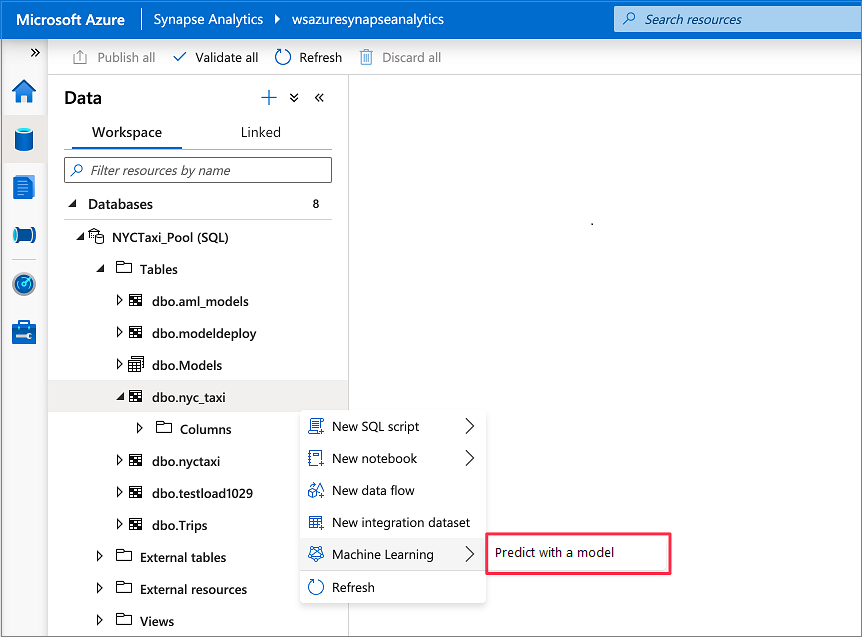
حدد مساحة عمل التعلم الآلي من Azure المرتبطة في المربع المنسدل. تقوم هذه الخطوة بتحميل قائمة بنماذج التعلم الآلي من سجل النموذج لمساحة عمل Azure Machine Learning المختارة. حالياً، يتم دعم نماذج ONNX فقط، لذلك ستعرض هذه الخطوة نماذج ONNX فقط.
حدد النموذج الذي قمت بتدريبه للتو، ثم حدد Continue.
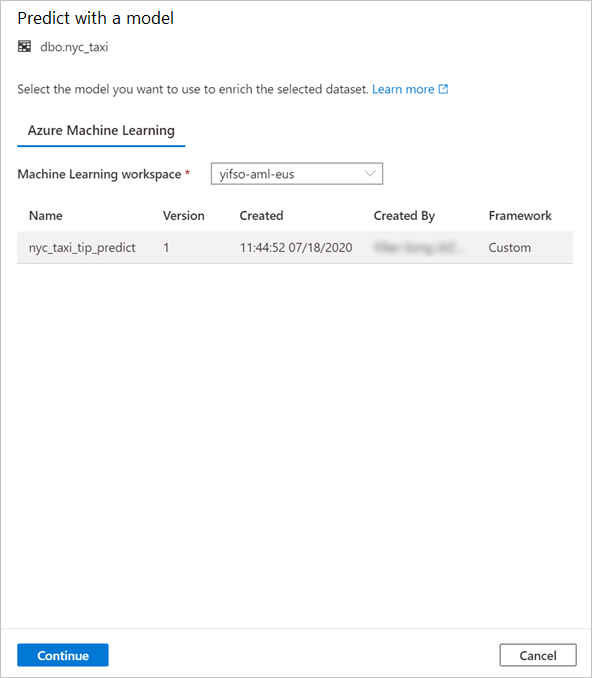
تعيين أعمدة الجدول إلى مدخلات النموذج، وتحديد مخرجات النموذج. إذا تم حفظ النموذج بتنسيق MLflow، وتمت تعبئة توقيع النموذج، فسيتم إجراء التعيين تلقائياً من أجلك باستخدام منطق يستند إلى تشابه الأسماء. كما تدعم الواجهة التعيين اليدوي.
حدد Continue.
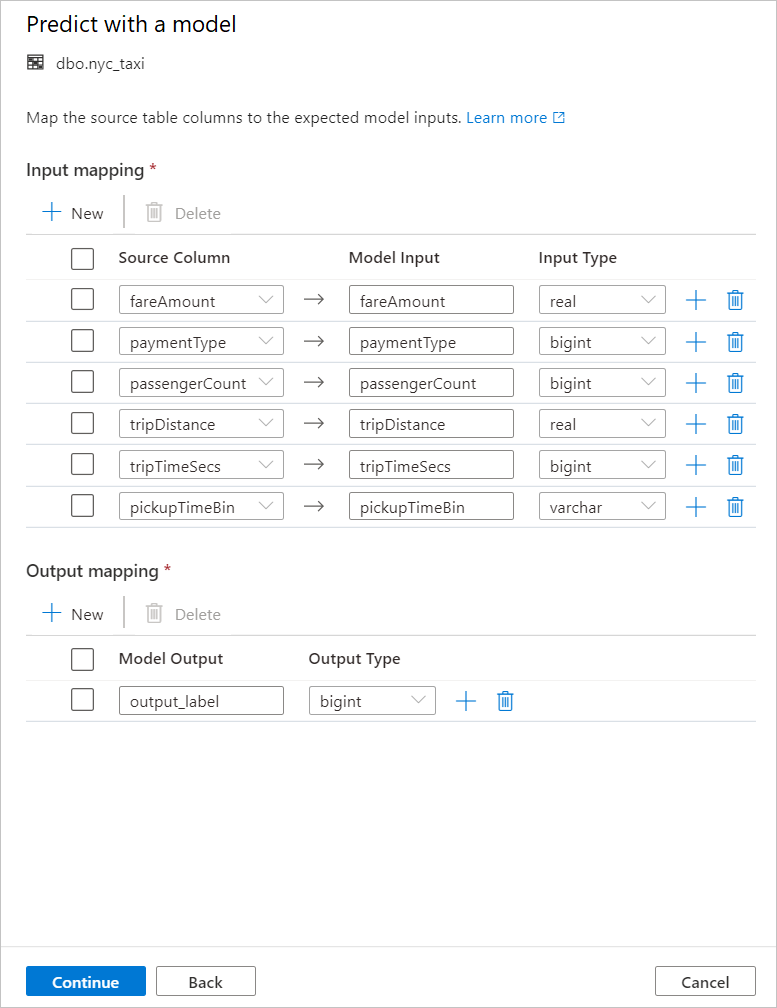
يتم تغليف رمز T-SQL الذي تم إنشاؤه داخل إجراء مخزن. هذا هو السبب في أنك تحتاج إلى توفير اسم إجراء مخزن. سيتم نسخ ثنائي النموذج، بما في ذلك بيانات التعريف (الإصدار والوصف والمعلومات الأخرى)، فعليًا من التعلم الآلي من Azure إلى جدول تجمع SQL مخصص. لذلك، تحتاج إلى تحديد الجدول الذي تريد حفظ النموذج فيه.
يمكنك اختيار إما Existing table أو Create new. عند الانتهاء، حدد Deploy model + open script لتوزيع النموذج وإنشاء البرنامج النصي لتنبؤ T-SQL.
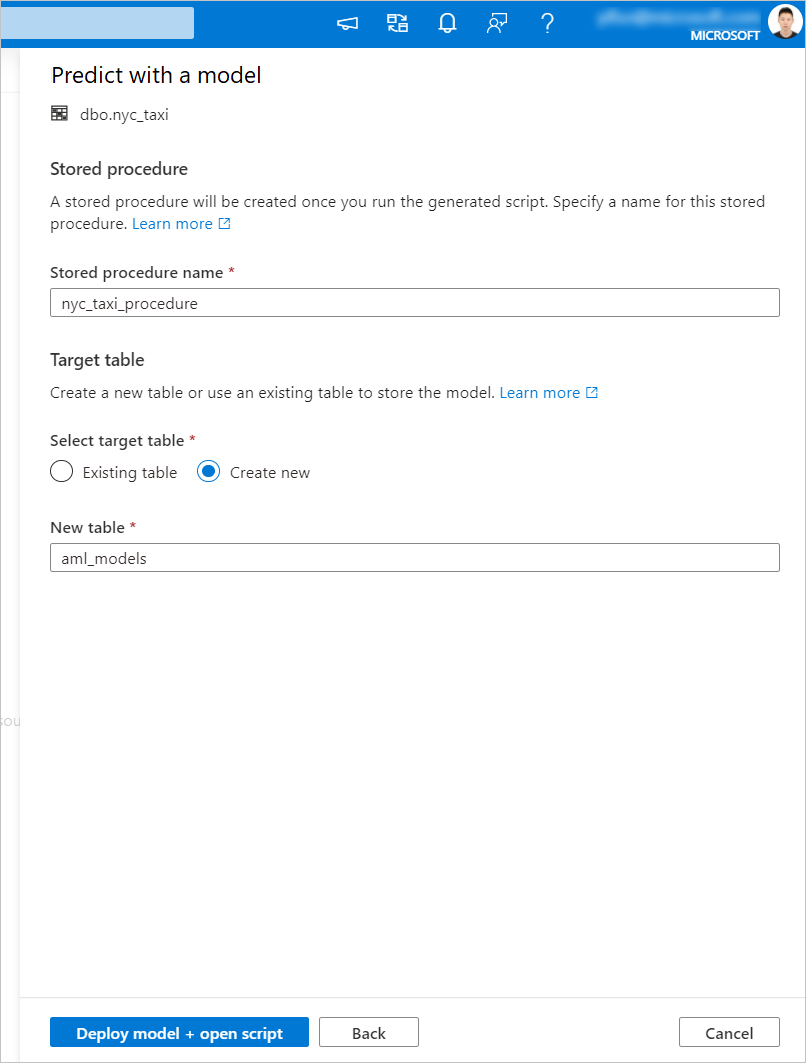
بعد إنشاء البرنامج النصي، حدد Run لتنفيذ التسجيل والحصول على التنبؤات.